Google Spreadsheet adalah salah satu alat yang paling sering digunakan untuk mengatur dan menghitung angka dengan spreadsheet.
Tim sering kali membutuhkan akses cepat ke data terstruktur saat mengerjakan dokumen untuk pelacakan proyek, penganggaran, atau pelaporan. Dan menyematkan Google Spreadsheet langsung ke dalam Google Dokumen membuat referensi dan memperbarui data menjadi lebih mudah.
Jadi, daripada terus-menerus beralih di antara dua aplikasi, mengapa tidak menyisipkan Google Sheet ke dalam Google Doc? Cara cepat menyematkan spreadsheet Google Spreadsheet ini memungkinkan Anda mengakses kedua file secara langsung dari satu sumber. Ini menghemat waktu Anda dan membantu Anda menambahkan satu dokumen lebih sedikit ke rotasi alur kerja Anda.
Mari kita bahas langkah-langkah untuk melakukannya.
⏰ Ringkasan 60 Detik
Berikut ini adalah ikhtisar singkat tentang cara mengintegrasikan Google Sheet dengan Dokumen dan membuat alur kerja Anda lebih lancar:
- Google Spreadsheet menangani data terstruktur dengan lebih baik daripada Google Dokumen, sehingga sangat penting untuk menyematkan tabel dan bagan
- Untuk menyisipkan Google Sheet ke dalam Google Dokumen, cukup salin data Anda dari Google Sheet, tempelkan ke Google Dokumen, dan pilih Tautkan ke Spreadsheet untuk pembaruan langsung Klik tombol Perbarui di bilah alat mengambang setiap kali ada perubahan yang dibuat di Google Sheet asli Buka Sisipkan > Bagan > Dari Spreadsheet, pilih bagan yang diinginkan, lalu impor ke Google Dokumen untuk visualisasi data yang lebih baik
- Klik tombol Perbarui di bilah alat mengambang setiap kali ada perubahan di Google Sheet asli
- Buka Sisipkan > Bagan > Dari Spreadsheet, pilih bagan yang diinginkan, dan impor ke Google Dokumen untuk visualisasi data yang lebih baik
- Ikuti praktik terbaik untuk memastikan integrasi Google Spreadsheet ke dalam Google Dokumen yang lancar
- Bersiaplah untuk mengatasi masalah umum saat menyematkan Google Sheet ke dalam Google Dokumen
- Memahami batasan penggunaan Google Spreadsheet dan Google Dokumen secara bersamaan Tabel Google Spreadsheet mungkin tidak disematkan dengan sempurna di Google Dokumen dan tidak memiliki fitur otomatisasi lanjutan seperti makro Google Spreadsheet memerlukan koneksi aktif, sehingga akses offline tidak dapat diandalkan dan pembaruan sinkronisasi tertunda
- Tabel Google Spreadsheet mungkin tidak disematkan dengan sempurna di Google Dokumen dan tidak memiliki fitur otomatisasi lanjutan seperti makro
- Google Spreadsheet membutuhkan koneksi aktif, sehingga akses offline tidak dapat diandalkan dan sinkronisasi pembaruan tertunda
- Tampilan Tabel ClickUp dan Dokumen menyediakan ruang kerja terpadu tempat Anda dapat mengelola data, menyematkan elemen interaktif, dan berkolaborasi tanpa berpindah di antara beberapa aplikasi
- Klik tombol Perbarui di bilah alat mengambang setiap kali ada perubahan di Google Sheet asli
- Buka Sisipkan > Bagan > Dari Spreadsheet, pilih bagan yang diinginkan, dan impor ke Google Dokumen untuk visualisasi data yang lebih baik
- Tabel Google Spreadsheet mungkin tidak disematkan dengan sempurna di Google Dokumen dan tidak memiliki fitur otomatisasi lanjutan seperti makro
- Google Spreadsheet membutuhkan koneksi aktif, sehingga akses offline tidak dapat diandalkan dan sinkronisasi pembaruan tertunda
Mengapa Menyisipkan Google Spreadsheet ke Google Dokumen?
Di Reddit, Anda akan menemukan banyak orang yang mencari peretasan Google Sheet. Salah satu pengguna Reddit mencari cara untuk menyematkan Google Sheet mereka untuk melacak pembayaran sewa ke dalam Google Doc untuk mendiskusikan masalah rumah dan mendokumentasikan perilaku teman serumah yang meragukan.
Pertanyaan mereka yang sebenarnya adalah: "Apakah ada cara mudah untuk menyematkan Google Sheet ke dalam Google Dokumen? Atau lebih baik lagi, bagaimana cara menyematkan bagian dari Google Sheet ke dalam Google Doc? "
Google Spreadsheet menawarkan fleksibilitas yang jauh lebih besar daripada Dokumen bagi mereka yang mengelola data terstruktur. Bahkan, jika Anda mencari lebih banyak alasan untuk memasukkan Google Sheet ke dalam Google Doc, berikut ini beberapa alasan yang perlu diingat:
- Integrasi data visualnya sangat rapi. Anda dapat dengan mudah menyematkan bagan, tabel, dan data spreadsheet ke dalam dokumen Google Docs untuk tata letak yang lebih bersih dan informatif
- Jika Google Sheet yang ditautkan diedit, dokumen akan secara otomatis mencerminkan perubahan tersebut - tidak perlu menempelkan angka yang diperbarui secara manual
- Beberapa pengguna dapat mengedit spreadsheet dan Google Doc secara bersamaan untuk kerja tim yang lebih baik
- Gabungkan penjelasan tekstual dengan analisis data visual di satu tempat, memastikan kejelasan dan konteks
💡 Tip Profesional: Lelah membuang waktu untuk berpindah-pindah aplikasi spreadsheet? Blog ini menguraikan Google Spreadsheet vs Excel untuk membantu Anda memilih alat terbaik untuk kolaborasi, analisis data, dan produktivitas yang lancar.
Metode untuk Menyisipkan Google Sheet ke dalam Google Dokumen
Jika Anda lelah berpindah-pindah antara Google Sheet dan Google Dokumen, berikut ini cara memasukkan Google Sheet ke dalam Google Dokumen tanpa merasa frustrasi.
Bagian ini adalah yang paling mudah-perhatikan baik-baik.
- Buka Google Spreadsheet dan dokumen Google Dokumen tempat Anda ingin menambahkan data
- Di Google Spreadsheet, sorot data spreadsheet yang Anda butuhkan
- Klik Edit > Salin (atau gunakan pintasan keyboard jika Anda menyukai efisiensi)
- Di Google Dokumen, klik tempat Anda ingin menyisipkan data dan pilih Edit > Tempel
- Di jendela Tempel tabel, pilih Tautkan ke spreadsheet, lalu klik Tempel
Sekarang, tabel Google Sheet Anda disematkan di dokumen Google Docs Anda, dengan format aslinya tetap utuh dan tabel tertaut untuk pembaruan otomatis
👉🏻 Beberapa hal yang perlu diperhatikan
- Jika Anda memilih Tempel tidak tertaut, tabel tidak akan tetap terhubung ke spreadsheet asli, yang berarti pembaruan apa pun di Google Sheet tidak akan ditampilkan di Google Dokumen
- Untuk menautkan tabel, sebuah spreadsheet Google Sheet harus disimpan di Google Drive yang sama dengan dokumen Google Dokumen Anda. Jika berasal dari akun lain, Anda memerlukan akses Editor
Baca juga: Lembar Sontekan Google Spreadsheet
Cara memperbarui tabel Anda di Google Dokumen
Memperbarui tabel secara manual setiap kali data spreadsheet Anda berubah hanya membuang-buang waktu dan sering terjadi kesalahan. Untungnya, Google membuat proses ini menjadi proses sekali klik.
Saat Anda menyalin data dari spreadsheet ke dalam dokumen Google Dokumen, Anda menarik rentang sel tertentu. Jika Anda ingin Google Sheet Anda bertambah, Anda harus menyesuaikan rentang tersebut.
Memperbarui rentang data untuk tabel Anda
- Pilih sel mana pun di tabel yang ditautkan di Google Dokumen
- Klik ikon opsi tabel yang ditautkan (tiga titik vertikal)
- Klik Ubah rentang dan perbarui
- Klik OK, dan lebih banyak baris akan muncul secara otomatis
💡 Tip Pro: Jika Anda menambahkan lebih banyak baris, atur penyangga 5-10 baris tambahan. Jika Anda menambahkan kolom, ingatlah bahwa format tabel Anda mungkin berubah.
Memperbarui tabel dengan data baru
- Di Google Dokumen, pilih sel mana pun di tabel yang ditautkan
- Klik tombol Perbarui di bilah alat mengambang
Bonus: Cara menyisipkan bagan dari Google Spreadsheet
Jika spreadsheet Anda penuh dengan angka, menyematkan bagan dapat membuat data lebih mudah dicerna. Berikut tutorial singkat tentang cara melakukannya:
- Membuat bagan di Google Spreadsheet berdasarkan data Anda
💡 Tip Pro: Kesulitan untuk membuat data Anda menonjol? Pelajari cara membuat bagan yang dapat disesuaikan di Google Dokumen untuk mengubah angka-angka yang membosankan menjadi visual yang jelas dan menarik.
- Di Google Dokumen, buka Sisipkan > Bagan > Dari Spreadsheet
- Pilih Google Sheet yang berisi bagan Anda
- Di jendela Impor bagan, pilih bagan dan klik Impor
🌟 Ini menyematkan gambar bagan Anda ke dalam Google Dokumen, yang dapat diubah ukurannya atau dipindahkan sesuai kebutuhan. Jika bagan berubah di Google Spreadsheet, pilih bagan di Google Dokumen dan klik Perbarui untuk menyegarkannya secara otomatis
Praktik Terbaik untuk Menyisipkan Google Spreadsheet ke dalam Dokumen
Setelah mengetahui cara memasukkan spreadsheet Google Spreadsheet ke dalam dokumen Google Docs, berikut ini adalah lima praktik terbaik untuk memastikan tabel terorganisir, dinamis, dan efisien.
- Jaga agar spreadsheet Anda tetap bersih: Hapus kolom yang tidak perlu, format header, dan sorot data utama untuk kejelasan ✅
- Selalu tautkan tabel Anda: Pilih Tautkan ke spreadsheet di jendela tempel tabel agar data tetap diperbarui secara otomatis ✅
- Sesuaikan rentang data: Perluas tabel tertaut di Google Dokumen untuk menyertakan baris dan kolom di masa mendatang ✅
- Gunakan bagan untuk visualisasi yang lebih baik: Sematkan bagan dari Google Spreadsheet untuk membuat data spreadsheet lebih menarik ✅
- Periksa izin berbagi: Pastikan spreadsheet Google Sheet dapat diakses untuk menghindari tautan yang rusak di dokumen Anda ✅
💡 Tip Pro: Beralih secara manual di antara beberapa lembar akan membuang waktu dan meningkatkan risiko kesalahan. Pelajari cara menggabungkan dua Google Spreadsheet untuk menggabungkan data dari beberapa lembar ke dalam satu tampilan yang terorganisir.
📮 Klik Wawasan: Karyawan Anda harus terhubung dengan enam anggota tim untuk memahami tugas hanya untuk menyelesaikan pekerjaan mereka. Itu adalah enam percakapan untuk mengumpulkan informasi penting, menyelaraskan prioritas, dan mendorong proyek ke depan.
Untuk menghindari putaran tindak lanjut tanpa akhir, pencampuran versi, dan kurangnya visibilitas yang menguras produktivitas, beralihlah ke ClickUp. Ruang kerja terpusat seperti ClickUp, yang dilengkapi dengan Pencarian Terhubung dan Manajer Pengetahuan AI, menghilangkan proses bolak-balik dengan meletakkan semua konteks yang Anda butuhkan tepat di ujung jari.
Memecahkan Masalah Umum
Meskipun Google Spreadsheet dan Google Dokumen berfungsi dengan baik, namun tidak semua hal berjalan sesuai rencana. Berikut ini beberapa masalah umum yang dihadapi pengguna saat mencoba memasukkan Google Sheet ke dalam Google Doc-dan cara mengatasinya.
1. Tabel atau bagan tidak diperbarui
Jika tabel yang ditautkan di dokumen Google Docs Anda tidak mencerminkan perubahan dari spreadsheet Google Spreadsheet Anda, kemungkinan besar hal ini disebabkan oleh data yang tidak disegarkan secara otomatis.
✅ Perbaiki:
- Pilih sel mana pun di tabel Google Sheet
- Klik tombol Perbarui di bilah alat mengambang
- Jika tombol pembaruan tidak muncul, masukkan kembali tabel menggunakan Salin > Tempel > Tautkan ke spreadsheet
2. Data yang hilang setelah menyisipkan
Jika tabel Anda tidak menyertakan data spreadsheet terbaru, mungkin karena rentang sel yang Anda pilih terlalu kecil saat menyisipkan.
Perbaiki:
- Di Google Dokumen, klik menu tiga titik di bilah alat mengambang
- Pilih Ubah rentang dan sesuaikan untuk menyertakan lebih banyak baris atau kolom
- Jika Anda sering menambahkan data baru, berikan baris penyangga ekstra saat menautkan
💡 Tip Pro: Kesulitan dengan spreadsheet yang berantakan? Mempelajari cara menggabungkan sel di Google Spreadsheet dapat membantumu membuat judul yang jelas, merapikan data, dan membuat semuanya terlihat lebih teratur!
3. Pemformatan tidak terlihat
Tidak semua pemformatan di Google Spreadsheet ditransfer dengan sempurna ke Google Dokumen-sel, warna, dan beberapa gaya teks yang digabungkan mungkin tidak terbawa.
Perbaiki:
- Memformat spreadsheet Google Spreadsheet Anda dengan benar sebelum menyalin
- Hindari menggabungkan sel karena sel tersebut dapat pecah saat disisipkan ke dalam Dokumen
- Tetap gunakan pemformatan teks dasar seperti judul tebal dan label kolom yang jelas
💡 Tip Pro: Kesulitan menampilkan beberapa kategori data dalam satu tampilan? Pelajari cara membuat diagram batang bertumpuk di Excel untuk memvisualisasikan tren, membandingkan kontribusi, dan membuat keputusan berdasarkan data dengan mudah.
4. Tautan rusak ke Google Spreadsheet
Jika dokumen Google Docs Anda menampilkan kesalahan "tautan tidak tersedia", kemungkinan besar karena spreadsheet Google Spreadsheet tidak dapat diakses karena pengaturan izin.
✅ Perbaiki:
- Buka Google Spreadsheet dan klik Bagikan
- Atur izin ke Siapa saja yang memiliki tautan dapat melihat atau menyesuaikan akses pengguna tertentu
- Jika bekerja di beberapa akun, pastikan kedua file Google Drive berada di bawah pemilik yang sama atau memiliki akses Editor
5. Tidak sengaja menempelkan spreadsheet yang tidak ditautkan
Jika Anda menyalin data spreadsheet namun tidak memilih Tautkan ke spreadsheet, tabel Google Dokumen Anda tidak akan diperbarui secara otomatis.
✅ Perbaiki:
- Menghapus tabel di Google Dokumen
- Kembali ke Google Spreadsheet, salin data, dan tempel lagi
- Kali ini, pilih Tautkan ke spreadsheet di jendela tabel tempel
Keterbatasan Penggunaan Google Spreadsheet dan Google Dokumen
Tidak peduli seberapa hebatnya Google Spreadsheet dan Google Dokumen, pengguna online telah mengungkapkan rasa frustrasi mereka dengan alat ini berulang kali.
Jadi, berikut ini beberapa batasan yang perlu diingat saat menggunakan Google Suite.
- Meskipun Google Spreadsheet unggul dalam kolaborasi, ia tidak memiliki fitur seperti makro yang kuat, pemodelan data, dan otomatisasi tingkat lanjut - yang dapat menjadi penghalang bagi pengguna yang mahir ❌
- Tidak semua pemformatan spreadsheet dapat ditransfer dengan sempurna ke Google Dokumen. Pengguna sering mengeluh tentang gaya sel yang hilang, sel yang digabungkan rusak, dan kustomisasi bagan yang hilang saat menyematkan tabel Google Sheet ❌
- Google Spreadsheet dan Google Dokumen memerlukan koneksi internet aktif untuk sebagian besar fiturnya. Meskipun ada mode offline, sinkronisasi terkadang tidak dapat diandalkan, membuat pengguna berebut untuk mendapatkan data mereka ❌
- Berbagi dan melindungi data bisa jadi rumit. Bahkan dengan akses terbatas, pengguna masih dapat menyalin dan mendistribusikan file, sehingga sulit untuk sepenuhnya mengamankan spreadsheet Google Spreadsheet dari pengeditan atau pembagian yang tidak diinginkan ❌
ClickUp sebagai Alternatif untuk Google Workspace
Bagi mereka yang merasa Google Docs dan Google Sheets terlalu kikuk atau benar-benar membuat frustrasi, ClickUp adalah aplikasi untuk bekerja yang memusatkan semua informasi Anda dan menggunakan manajemen proyek bertenaga AI untuk membuat tugas menjadi lebih mudah.
Tidak seperti menangani beberapa spreadsheet Google Spreadsheet dan berharap tabel yang disematkan berperilaku , ClickUp Docs dan tampilan Tabel ClickUp menyediakan sistem terpadu yang memudahkan pengelolaan data dan dokumentasi.
Klik Tampilan Tabel
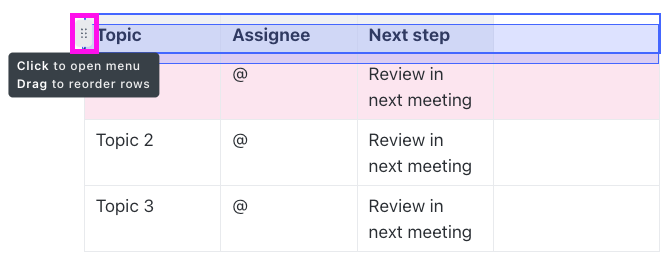
Dengan Tampilan Tabel ClickUp, pengguna dapat membuat tabel terstruktur dan dapat diedit yang tidak perlu ditautkan kembali ke aplikasi spreadsheet terpisah.
Klik Dokumen
Tidak perlu lagi mengkhawatirkan apakah tabel yang ditautkan akan diperbarui dengan benar atau berurusan dengan kekacauan pemformatan yang terjadi saat Anda menempelkan tabel dari Google Sheet ke Google Dokumen. Semuanya tetap sinkron karena semuanya dibangun dalam satu platform.
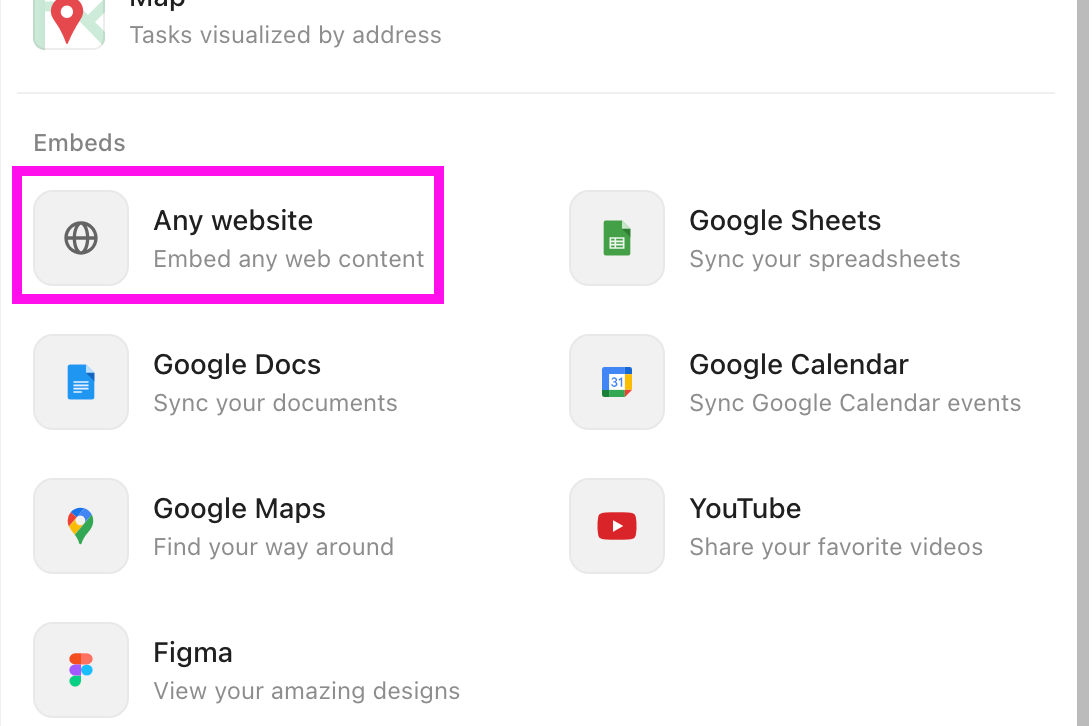
Dan salah satu keuntungan terbesarnya adalah ClickUp Docs memungkinkan Anda menyematkan dan berinteraksi dengan data tanpa meninggalkan dokumen.
Contoh: Jika Anda sedang mengerjakan laporan, Anda dapat menyisipkan tabel, bagan, dan bahkan data pelacakan proyek secara real-time dari ClickUp Tasks -semuanya tanpa berpindah tab. Ini berarti lebih sedikit klik, lebih sedikit frustrasi, dan alur kerja yang lebih lancar.
ClickUp juga memungkinkan Anda untuk menyematkan konten eksternal, yang berarti Anda masih dapat menautkan Google Spreadsheet jika diperlukan, tetapi Anda tidak perlu memperbarui atau menyegarkan tabel secara manual secara terus-menerus.
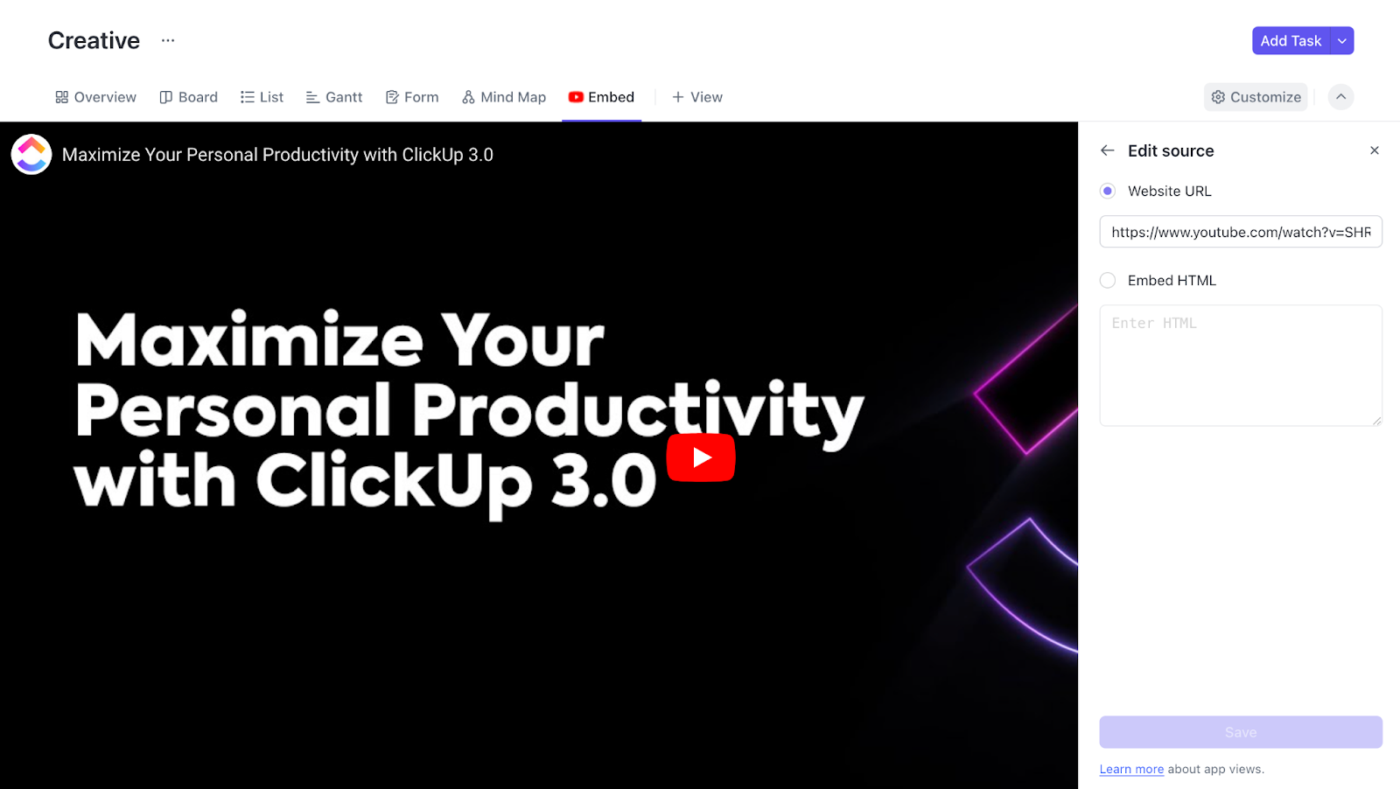
Selain itu, Embed View dari ClickUp memungkinkan Anda bekerja dengan Google Spreadsheet, Airtable, Miro, dan bahkan Kalender Outlook secara langsung di dalam ClickUp. Jadi, jika Anda bertransisi dari Google Workspace, Anda tidak perlu meninggalkan alat yang sudah ada dalam semalam. 🥰
Bidang lain yang menjadi keunggulan ClickUp adalah kolaborasi. Tidak seperti Google Docs, yang hanya berurusan dengan teks statis dan data spreadsheet yang disematkan, ClickUp Docs terintegrasi dengan tugas, komentar, dan jadwal proyek, sehingga diskusi dapat ditindaklanjuti.
Alih-alih memperbarui Google Sheet dan mengirim pesan kepada tim Anda di Slack untuk memeriksanya, Anda bisa berkomentar langsung di Tampilan Tabel ClickUp, menetapkan tugas, dan melacak perubahan secara real time.
📌 Contoh: Katakanlah Anda sedang mengelola laporan anggaran untuk tim pemasaran Anda. Daripada memperbarui Google Sheet dan kemudian mengirim ping ke tim Anda di Slack untuk meninjau perubahannya, inilah yang dapat Anda lakukan:
Perbarui laporan anggaran di Tampilan Tabel ClickUp > Tandai pimpinan keuangan dalam komentar > Mereka mendapatkan notifikasi waktu nyata > Mereka meninjau dan menyesuaikan angkanya > Perubahan dilacak secara instan-tidak perlu pesan Slack.
Cara mengimpor dokumen ke ClickUp
ClickUp memudahkan untuk membawa dokumen yang ada ke dalam ruang kerja terpusatnya, baik saat Anda beralih dari Google Docs, Microsoft Word, atau platform lainnya. Berikut adalah cara mengimpor dokumen ke ClickUp dalam beberapa langkah:
1. Mengimpor dari pengaturan Ruang Kerja
- Klik avatar Ruang Kerja Anda di sudut kiri atas
- Pilih Pengaturan > Impor / Ekspor
- Klik Mulai Impor dan pilih Dokumen Apa Saja
- Seret dan letakkan file Anda atau jelajahi perangkat Anda untuk memilihnya
- Klik Impor dan dokumen Anda akan ditambahkan ke Hub Dokumen Anda
2. Mengimpor dari Hub Dokumen
- Buka Hub Dokumen dari Bilah Sisi
- Klik Buat Dokumen > Impor di sudut kanan atas
- Pilih Dokumen Apa Saja dan unggah file Anda
- Klik Impor, dan dokumen Anda akan muncul di Docs Hub
3. Mengimpor dari Bilah Sisi
- Klik ikon Buat + di samping Spasi atau Folder
- Pilih Impor > File Dokumen
- Unggah file Anda dan konfirmasikan impor
- Dokumen sekarang akan disimpan di Docs Hub
4. Mengimpor langsung ke Dokumen ClickUp
- Buka Dokumen ClickUp
- Klik menu elipsis (...) di sudut kanan atas
- Pilih Impor dan Unduh > File Dokumen
- Pilih format file Anda (Docx, HTML, Markdown, dll.) dan unggah
- Dokumen Anda akan diimpor dan siap untuk diedit
💡 Tip Pro: Jika Anda bermigrasi dari Notion, Anda dapat mengimpor seluruh Notion Docs ke ClickUp, membuat Space baru secara otomatis.
Gabungkan Kekuatan Spreadsheet dan Dokumen dengan ClickUp
Sejak mengadopsi ClickUp, tim kami perlahan-lahan bermigrasi dari Google Docs untuk dokumentasi, dan faktanya, dokumentasi telah meningkat secara signifikan.
Sejak mengadopsi ClickUp, tim kami perlahan-lahan bermigrasi dari Google Docs untuk dokumentasi, dan faktanya, dokumentasi telah meningkat secara signifikan.
Dan itulah kenyataan bagi banyak orang yang beralih-karena ClickUp adalah ruang kerja all-in-one yang menghilangkan kerumitan berpindah-pindah di antara beberapa aplikasi.
Dokumen, spreadsheet, manajemen proyek, dan kolaborasi berada di bawah satu atap, sehingga lebih mudah untuk melacak kemajuan, memusatkan informasi, dan membuat semua orang mengetahui informasi yang sama.
Daripada terus-menerus menautkan spreadsheet dan memuat ulang Dokumen, ClickUp memungkinkan Anda menyematkan, mengedit, dan mengelola semuanya di satu tempat.
Siap membuang spreadsheet yang berantakan? Daftar ClickUp hari ini dan lihat sendiri perbedaannya!

